
Računarski Sveznadar: Upoznavanje sa osnovama hardvera PC računara
Hardver je kul
Osnove hardvera
Malo prakse
Sadržaj lekcije Malo prakse
Kako povećati/zamjeniti RAM memoriju?
Dinstalacija optičkog drajva (DVD)
Instalacija optičkog drajva (DVD)
Dodatna softverska podešavanja
Kako povećati/zamjeniti RAM memoriju?
Najpopularniji način poboljšanja performansi računara je nadogradnja RAM memorije.Prije same instalacije novog memorijskog modula potrebno je utvrditi koju tačno memoriju podržava Vaša matična ploča. Memorije se razlikuju fizički i ne uklapa se svaki memorijski modul u svaki slot za memoriju.
Prvo prepoznate radnu memoriju.
Kako?
Standardno: ugasite računar, otvorite kućište i pronađete konektore, gdje je smješten RAM.
Vađenje i prepoznavanje memorije
Na memorijskom modulu možete uočiti pinove koji se dijele „nedostatkom“ između pinova. „nedostatak“ odnosno marker pokazuje na koju stranu trebamo okrenuti memorijski modul naspram slota na matičnoj ploči. Slot na matičnoj ploči isto tako ima pregrade (jednu ili više njih) koje treba poravnati sa markerom na memorijskom modulu.

Nakon što ste instalirali RAM memoriju uključite računar u naponsku mreži i upalite ga da vidite je li prepoznao novi memorijski modul.
RAM memorija je plug & play komponenta što znači da Windowsi neće tražiti nikakvu softwersku instalaciju za novi hardware.
Na nekim novijim pločama BIOS može izbaciti poruku da je uočena promjena veličine RAM memorije na što je dovoljno odabrati tipku za „idi dalje“ u većini slučajeva to je „F1“ taster
Postupak nadogradnje/zamjene RAM memorije je u principu jednostavan.
Svodi se rješavanje problema uparivanja memorije, međusobno i sa matičnom pločom.
Kao i kod drugih operacija postoji i problem elektrostatičkog naboja, pa treba biti oprezan da ne bi došlo do oštećenja komponenti.
Deinstalacija -demontaža- DVD jedinice
Prije demontaže nešto o kablaži
Za rad DVD/CD čitača-pisača potrebna su dva kabla: napojni i signalni.Signalni kabl se koristi za prenos podataka.
Standardni IDE 40 pinski flet kabl, spojite (preporuka) sa IDE1 konektorom na matičnoj ploči. I ovdje obratite pažnju na pin1 (čiji kabl je očekivano crvene boje). Za više detalja podsjeti se 3.14.2.
Iz grupe ATX napojnih kablova izaberete onaj koji po dužini najbolje odgovara. Obratite pažnju na orijentaciju (bez obzira što postoji zaštita od obrnute polarizacije).
Ako dosad niste primjetili kod spajanja vrijedi pravilo "crveno na crveno":
Napojni ATX i signalni flet kabl su orjentisani tako da se uvijek nalazi pin 1 pored pina 1, crveni signalni kabl pored crvenog napojnog.
Treći kabl služi za prenos signala (Digital Out-CD Audio Connector) samo kod audio (muzičkih CD-ova). To je četveropolni A1X4 konektor i kompatibilan je sa većinom ATAPI CD ROM jedinica. On se isporučuje sa CD ROM jedinicama i na to treba obratiti pažnju. (Za razliku od signalnih UDMA kablova, koji dolaze uz kućište.)
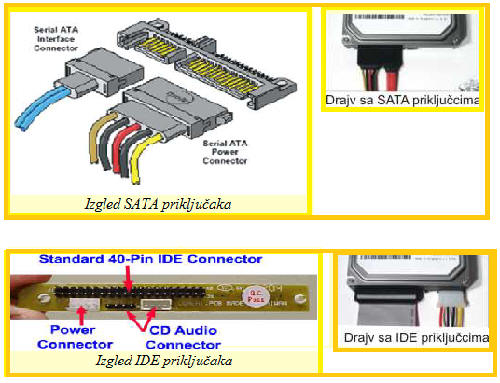
Deinstalacija -korak po korak
Isključite napajanje
Nakon skidanja oplate (bočnih strana kućišta) i prednje ploče (frot panela)
Tri koraka za demontažu DVD jedinice:
1. Ospojite napojni i signalni kabl
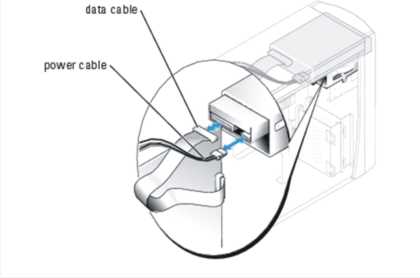
2. Odvrnete bočne sigurnosne vijke
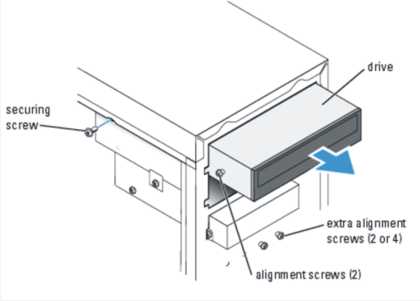
3. Izvadite -izvučete- DVD drajv na prednju stranu kućišta.
Instalacija DVD uređaja
Instalaciju DVD uređaja započećete isključenjem napajanja.
Potom slijedi skidanje oplate
oslobađanje prednje strane
smještanje DVD drajva u rezervisani prostor
učvršćenje
nivelisanje
kabliranje
provjera rada
zatvaranje kućišta
CD/DVD se smješta u standardni prostor za 5 1/4" jedinice. Standardna kućišta pružaju mogućnost da se smjeste tri takva uređaja i preporučujemo da izaberete prvi (gornji) prostor, zbog jednostavnijeg i boljeg hlađenja.
Ako montirate novu DVD/CD jedinicu montažu možete započeti uklanjanjem zaštitne plastike s prednje strane (front panel-a) kućišta. Preporučujemo da skinete kompletnu prednju masku. (Ne preporučujemo da uklonite masku. Razlog za to su što ponekad kućišta imaju zakačke koje su lako lomljive, pa postoji mogućnost da ih oštetite ako pristupate s prednje strane.
Da bi ste eliminisali tu mogućnost prvo otvoriti oplatu kućišta, sa bočne strane.
Nivelisanje
Poželjno je (a kod strijih tipova i neophodno) da drajv bude nivelisan, što znači u vodoravnom položaju i učvršćen sa svim vijcima. Vodoravan položaj se utvrđuje libelom.
Nepravilnost kod montaže indicira povećan nivo buke.
Nepravilan i neravnomjeran zvuk ("zavijanje") kod pristupa podacima sa DVD/CD-a, trebalo bi da Vas potaknu da provjerite ispravnost nivelacije i montaže CD drajva.
Povezivanje kabliranje DVD/CD drajva
Kabliranje se svodi na povezivanje signalnih i napojnih kablova (koji su ranijeopisani).
Preporuka je da se nakon kabliranja vrši se provjera ispravnosti montaže tako što ćete uključiti računar.
U najvećem broju slučajeva PC će da prepozna novi DVD uređaj i on će da radi, bez ikakvog podešavanja.
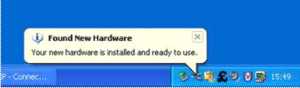
Poruka da je računar "prepoznao" novi dio hardvera.
A da niste hardverski pogriješili najjednostavnije se uvjerite tako što pokrenete Device Manager i pročitate kako je Vaš računar prepoznao DVD/CD drajv.
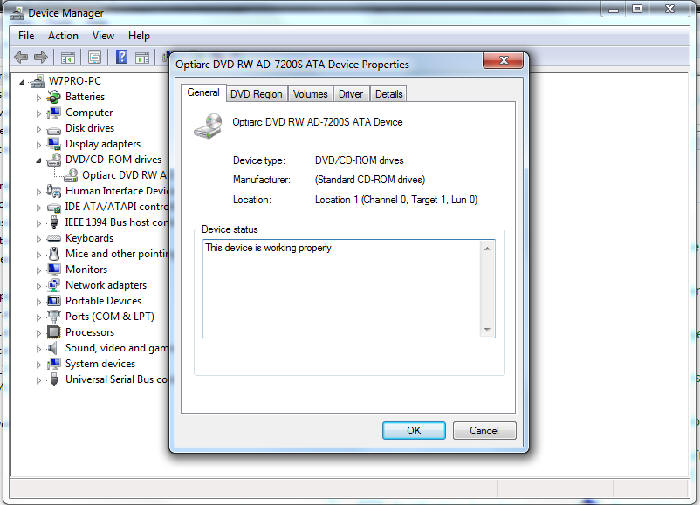
Ako ste zadovoljni (ako je prepoznao odgovarajući tip i vrstu DVD-a), isključite računar i zatvorite oplatu. Ovdje smo primjenili standardno pravilo kod rada sa hardverom: Zatvaranje kućišta i montaža oplate vrši se nakon provjere ispravnosi rada. To će Vas rješiti bespotrebnog nerviranja i višestrukog otvranja i zatvaranja kućišta: Kućište se zatvara tek kad smo sigurni da sve radi.
Dodatna softverska podešavanja
Daćemo dva najčešća primjera softverske optimizacije rada CD/DVD-e uređajaUključenje DMA prenosa
Ukoliko primjetite da vaš CD čitač sporo pristupa podacima, provjerite da li je uključen DMA prenos kod CD čitača. Ovoj opciji pristupate iz Control Panela i ona je aktivna kad je čekirana.
DMA je direktan način pristupa podacima. Kod ove tehnike koriste se specijalne metode koje ubrzavaju protok podataka između RAM memorije i eksternih uređaja ( DVD/CD je eksterni memorijski uređaj).
Postavka BIOS-a da CD/DVD postane butabilan
Postoji mogućnost definisanja, u okviru BIOS-a, CD uređaja, kao prvog: butabilnog.
To znači da će operativni sistem biti smješten (zapisan) na CD-u i odatle će da se starta. (Standarno se starta sa hard diska).
U slučaju da to želite, trebate imati i odgovarajući CD (disk) koji će sadržavati ispravnu adresu i sve programe neophodne za strat i rad računara.
Ovu opciju treba koristiti samo po potrebi, npr. u slučaju havarije. Razlog je jednostavan i najbrži CD uređaj je za nekoliko redova veličine sporiji od hard diska, pa bi pristup i rad sa CD kao osnovnim mjestom za pokretanje programa bitno usporio kompletan računar.
Napomena: Ulazak u BIOS podrazumjeva da znate šta mijenjate!
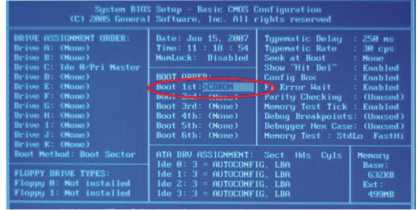
Jedna moguća postavka unutar BIOS-a
Onima koji ne žele da budu računarske neznalice


ekipa Sveznadara Vas pozdravlja i poziva na saradnju

Last update June 2021.

Last update June 2021.

